【转载】Web移动端Fixed布局的解决方案
特别声明:本文转载于EFE的《Web移动端Fixed布局的解决方案》。如需转载,烦请注明原文出处:http://efe.baidu.com/blog/mobile-fixed-layout
移动端业务开发,iOS 下经常会有 fixed 元素和输入框(input 元素)同时存在的情况。 但是 fixed 元素在有软键盘唤起的情况下,会出现许多莫名其妙的问题。 这篇文章里就提供一个简单的有输入框情况下的 fixed 布局方案。
iOS下的 Fixed + Input BUG现象
让我们先举个栗子,最直观的说明一下这个 BUG 的现象。 常规的 fixed 布局,可能使用如下布局(以下仅示意代码):
<body class="layout-fixed">
<!-- fixed定位的头部 -->
<header>
</header>
<!-- 可以滚动的区域 -->
<main>
<!-- 内容在这里... -->
</main>
<!-- fixed定位的底部 -->
<footer>
<input type="text" placeholder="Footer..."/>
<button class="submit">提交</button>
</footer>
</body>
对应的样式如下:
header, footer, main {
display: block;
}
header {
position: fixed;
height: 50px;
left: 0;
right: 0;
top: 0;
}
footer {
position: fixed;
height: 34px;
left: 0;
right: 0;
bottom: 0;
}
main {
margin-top: 50px;
margin-bottom: 34px;
height: 2000px
}
然后看起来就是下面这个样子。拖动页面时 header 和 footer 已经定位在了对应的位置,目测没问题了。
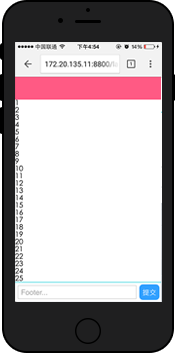
但接下来问题就来了!如果底部输入框软键盘被唤起以后,再次滑动页面,就会看到如下图所示:
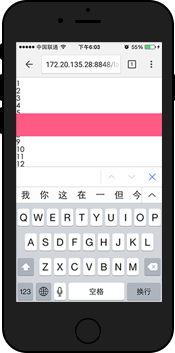
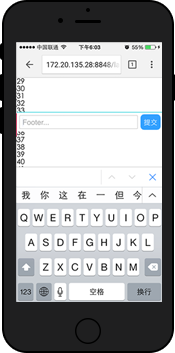
我们看到 fixed 定位好的元素跟随页面滚动了起来… fixed 属性失效了!
这是为什么呢?简单解释下: ** 软键盘唤起后,页面的fixed 元素将失效(即无法浮动,也可以理解为变成了absolute定位),所以当页面超过一屏且滚动时,失效的 fixed 元素就会跟随滚动了**。
这便是 iOS 上 fixed 元素和输入框的 bug 。其中不仅限于 type=text 的输入框,凡是软键盘(比如时间日期选择、select 选择等等)被唤起,都会遇到同样地问题。
虽然 isScroll.js 可以很好的解决 fixed 定位滚动的问题,但是不在万不得已的情况下,我们尽量尝试一下不依赖第三方库的布局方案,以简化实现方式。这里抛砖引玉作为参考。
解决思路:
既然在 iOS 下由于软键盘唤出后,页面 fixed 元素会失效,导致跟随页面一起滚动,那么假如——页面不会过长出现滚动,那么即便 fixed 元素失效,也无法跟随页面滚动,也就不会出现上面的问题了。
那么按照这个思路,如果使 fixed 元素的父级不出现滚动,而将原 body 滚动的区域域移到 main 内部,而 header 和 footer 的样式不变,代码如下:
<body class="layout-scroll-fixed">
<!-- fixed定位的头部 -->
<header>
</header>
<!-- 可以滚动的区域 -->
<main>
<div class="content">
<!-- 内容在这里... -->
</div>
</main>
<!-- fixed定位的底部 -->
<footer>
<input type="text" placeholder="Footer..."/>
<button class="submit">提交</button>
</footer>
</body>
CSS:
header, footer, main {
display: block;
}
header {
position: fixed;
height: 50px;
left: 0;
right: 0;
top: 0;
}
footer {
position: fixed;
height: 34px;
left: 0;
right: 0;
bottom: 0;
}
main {
/* main绝对定位,进行内部滚动 */
position: absolute;
top: 50px;
bottom: 34px;
/* 使之可以滚动 */
overflow-y: scroll;
}
main .content {
height: 2000px;
}
这样再来看一下:
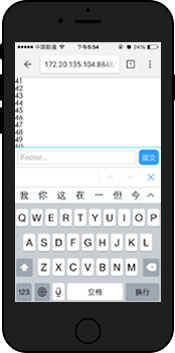
在原始输入法下, fixed 元素可以定位在页面的正确位置。滚动页面时,由于滚动的是 main 内部的 div,因此 footer 没有跟随页面滚动。
上面貌似解决了问题,但是如果在手机上实际测试一下,会发现 main 元素内的滚动非常不流畅,滑动的手指松开后,滚动立刻停止,失去了原本的流畅滚动特性。百度一下弹性滚动的问题,发现在 webkit 中,下面的属性可以恢复弹性滚动。
-webkit-overflow-scrolling: touch;
在 main 元素上加上该属性,嗯,丝般顺滑的感觉又回来了!
main {
/* main绝对定位,进行内部滚动 */
position: absolute;
top: 50px;
bottom: 34px;
/* 使之可以滚动 */
overflow-y: scroll;
/* 增加该属性,可以增加弹性 */
-webkit-overflow-scrolling: touch;
}
另外,这里的 header 和 footer 使用的是 fixed 定位,如果考虑到更老一些的 iOS 系统不支持 fixed 元素,完全可以把 fixed 替换成 absolute 。测试后效果是一样的。
至此一个不依赖第三方库的 fixed 布局就完成了。
Android 下布局
谈到了 iOS ,也来简单说一下 Android 下的布局吧。
在 Android2.3+ 中,因为不支持 overflow-scrolling,因此部分浏览器内滚动会有不流畅的卡顿。但是目前发现在 body 上的滚动还是很流畅的,因此使用第一种在 iOS 出现问题的 fixed 定位的布局就可以了。
如果需要考虑 Android2.3 以下系统,因为不支持 fixed 元素,所以依然要需要考虑使用 isScroll.js 来实现内部滚动。
其实在 fixed 和输入框的问题上,基本思路就是: 由于 fixed 在软键盘唤起后会失效,导致在页面可以滚动时,会跟随页面一起滚动。因此如果页面无法滚动,那么 fixed 元素即使失效,也不会滚动,也就不会出现 bug 了。
所以可以在这个方面去考虑解决问题。
其他的一些细节处理
在细节处理上,其实还有很多要注意的,挑几个实际遇到比较大的问题来说一下:
- 有时候输入框
focus以后,会出现软键盘遮挡输入框的情况,这时候可以尝试input元素的scrollIntoView进行修复。 - 在 iOS 下使用第三方输入法时,输入法在唤起经常会盖住输入框,只有在输入了一条文字后,输入框才会浮出。目前也不知道有什么好的办法能让唤起输入框时正确显示。这暂时算是 iOS 下的一个坑吧。
- 有些第三方浏览器底部的工具栏是浮在页面之上的,因此底部
fixed定位会被工具栏遮挡。解决办法也比较简单粗暴——适配不同的浏览器,调整fixed元素距离底部的距离。 - 最好将
header和footer元素的touchmove事件禁止,以防止滚动在上面触发了部分浏览器全屏模式切换,而导致顶部地址栏和底部工具栏遮挡住header和footer元素。 - 在页面滚动到上下边缘的时候,如果继续拖拽会将整个 View 一起拖拽走,导致页面的“露底”。
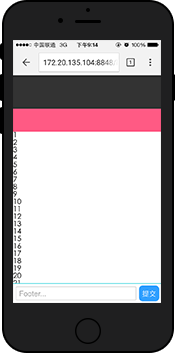
为了防止页面露底,可以在页面拖拽到边缘的时候,通过判断拖拽方向以及是否为边缘来阻止 touchmove 事件,防止页面继续拖拽。
以上面内滚动 layout-scroll-fixed 布局为例,给出一段代码作为参考:
// 防止内容区域滚到底后引起页面整体的滚动
var content = document.querySelector('main');
var startY;
content.addEventListener('touchstart', function (e) {
startY = e.touches[0].clientY;
});
content.addEventListener('touchmove', function (e) {
// 高位表示向上滚动
// 底位表示向下滚动
// 1容许 0禁止
var status = '11';
var ele = this;
var currentY = e.touches[0].clientY;
if (ele.scrollTop === 0) {
// 如果内容小于容器则同时禁止上下滚动
status = ele.offsetHeight >= ele.scrollHeight ? '00' : '01';
} else if (ele.scrollTop + ele.offsetHeight >= ele.scrollHeight) {
// 已经滚到底部了只能向上滚动
status = '10';
}
if (status != '11') {
// 判断当前的滚动方向
var direction = currentY - startY > 0 ? '10' : '01';
// 操作方向和当前允许状态求与运算,运算结果为0,就说明不允许该方向滚动,则禁止默认事件,阻止滚动
if (!(parseInt(status, 2) & parseInt(direction, 2))) {
stopEvent(e);
}
}
});








